萬盛學電腦網 >> PowerPoint教程 >> PPT高級知識 >> PPT怎麼設計一款漂亮又大氣的母版?
PPT怎麼設計一款漂亮又大氣的母版?
PPT作為會議中經常使用的演示文稿,在制作過程中往往需要進行美化設計。其中最基礎的就是PPT母版設置,通過對母版進行背景設計、字體及字號設計、顏色調整等,可以達到最基礎的美化設計,並且在隨後的文稿撰寫中,達到事半功倍的效果。

1、我們觀察下例三張圖,節選自不同的PPT,風格迥異。在實際操作中,我們對PPT背景有很多需求,例如封面封底,目錄頁、正文頁、節標題等,需要不同的背景色、背景圖片,以及不同的字體、字號,又或者是一張空白頁,但同時又要保持前後頁風格統一,字體或圖片位置相同、大小一致,就涉及到母版的設置及設計。
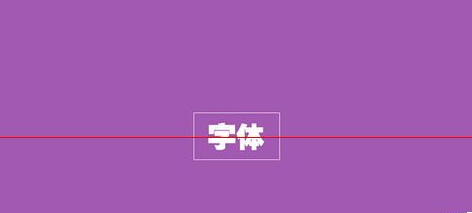


2、首先我們新建一個PPT文檔。點擊“視圖”→幻燈片母版。我們便進入了PPT母版設置頁面。


3、如果我們的PPT全文僅需要一種背景,那麼我們選中右側最上面的幻燈片1,進行添加背景、更改背景顏色,調整字體字號等設置。這樣,更改後的設置會應用到所有版式中。
TIPS:點開PPT母版設置後,默認是在幻燈片2,在制作過程中,請一定確認選中的是母版幻燈片1。

4、選中母版幻燈片1,點擊“背景樣式”→設置背景格式,在這裡,可以對幻燈片背景色進行設置(如圖,我選擇了紫色)

5、PPT默認字體為宋體,在母版紅,你也可以選擇自己喜歡的字體進行更改。方法為,點擊開始菜單,選中文本框,對字體進行調整(如圖,我選擇了自己比較喜歡的微軟雅黑)

6、此時大家可以看到,前面兩個步驟的設置,已經應用到所有的版式中。
7、如果你想在母版設置中,添加自己喜歡的圖片作為背景,可以通過以下步驟實現。首先,同樣是點擊視圖→幻燈片母版,進入了PPT母版設置頁面。選中母版幻燈片1。然後點擊“插入”→圖片。

8、將已經准備好的圖片插入PPT母版。調整大小,與PPT尺寸匹配。這裡要特別注意的是,插入圖片後,一定要點擊圖片,右鍵,在菜單中,點擊置於底層按鈕。
這樣,圖片才不會遮擋文本輸入框。然後如上述中所講,選擇文本框,對文本框的字體字號及字體顏色進行設置。這樣,即可實現對所有版式的設置。

9、如果在母版設置中,你希望封面(即主題頁)與內容頁不同。那麼,你在添加圖片或更改背景色時,應選中母版幻燈片2(如圖),進行設置,此時的更改,僅應用於當前版式。

10、然後選中母版幻燈片3(正文頁),添加圖片或更改背景色等,此時的更改,同樣僅應用於當前版式請看下圖左側,主題頁與正文頁的背景已不同。

11、關掉母版設置,保存。
點擊左側縮略圖,右鍵→版式。可以看到,通過母版設置的新背景已經出現在選項中。通過點擊選擇自己需要的版式即可進行編輯。

- 上一頁:工作中PPT如何配色?
- 下一頁:PPT動畫窗格聲音視頻怎麼設置



